win10系统电脑如何解决扬声器无声问题
我们现在的生活是离不开电脑了。在我们使用时一般是会使用到媒体播放声音的,今天小编跟大家分享的是win10系统电脑如何解决扬声器无声问题。
具体如下:
1.首先我们在电脑中点击右下方任务栏中的扬声器图标。
2.在打开的扬声器窗口中拖动滑块即可调节声音大小了。
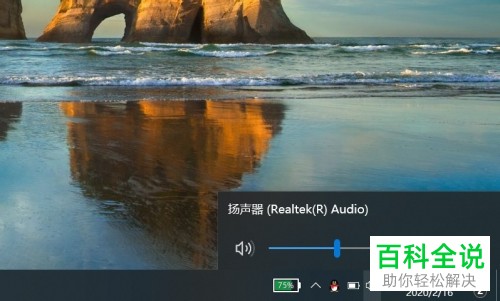
3.或者我们点击下方开始菜单,在打开的窗口中我们点击设置选项,然后在打开的设置界面中点击系统。
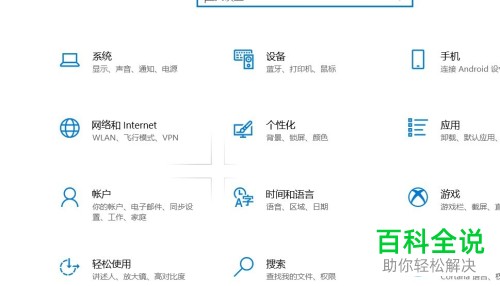
4.在打开的界面中我们点击做出栏中的声音选项,然后在右侧栏中找到主音量,调动滑块即可设置大小音量了。
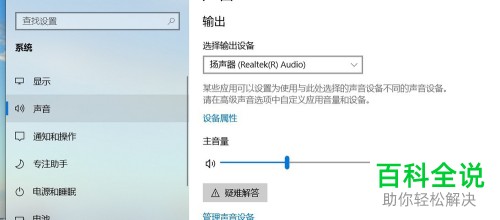
5.我们还可以下拉界面,找到“应用音量和设备首选项”,调节其中的音量大小。
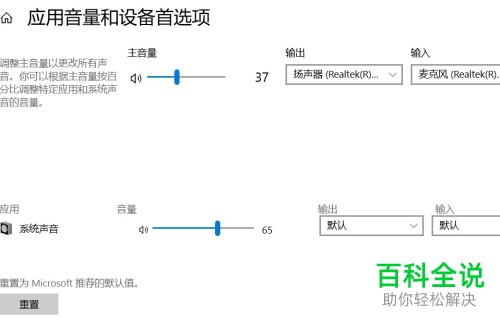
以上就是win10系统电脑解决扬声器无声问题的方法。
赞 (0)

